Cómo personalizar y cambiar el color del cursor del ratón de Windows 10

Desde tiempos inmemoriales el ser humano se ha visto atraído hacia aquello que desconoce; este es el punto de origen de la industria informática, que hoy por hoy posee gran importancia para las personas en su vida cotidiana.
Normalmente, una persona acude a su dispositivo móvil o a su ordenador al menos una vez al día para realizar alguna actividad. A través de Windows se elaboran actividades que incluyen la creación de documentos, ingresar a alguna página de internet o utilizar medios de recreación.
Es allí en donde entra la presencia de una herramienta fundamental y necesaria para por ejecutar cualquier actividad o programa, dentro del ordenador. Estamos hablando precisamente del cursor. Si quieres aprender cómo quitar o activar el doble clic del ratón en el sistema Windows 10, aquí te enseñamos.
El cursor, también conocido como puntero. Es un medio utilizado por un dispositivo electrónico para indicar a la persona la posición en la que se encuentra dentro de un ordenador u otro dispositivo.
Esto se puede realizar bien sea mediante la yema del dedo (en el caso de las pantallas táctiles a la cual le puedes cambiar el tamaño al teclado tactil) o el mouse. Además que también se utiliza para pulsar en algún programa, icono o aplicación.
¿Cómo personalizar y cambiar el color del cursor del ratón de Windows 10?

En un ordenador con sistema operativo Windows, el cursor o puntero mantiene una amplia relación entre la máquina y el usuario. Puedes cambiarlo y ponerle sonido si lo deseas. Pues a través de dispositivos como un ratón o el dedo índice (en caso de un ordenador portátil) le es posible a la persona realizar acciones directamente en la pantalla del monitor.
Normalmente, esta herramienta se encuentra representada con la forma de una flecha, que en su previa configuración posee un color blanco, rodeado por un borde de color negro. Por lo general contiene la forma de una flecha, la cual resalta mayormente en los colores oscuros pero en los colores claros también se puede apreciar muy bien.
Además existen situaciones en las que la persona puede tener problemas a la hora de realizar alguna tarea en su ordenador, bien sea por la avería en algunos de sus aparatos o por dificultades en la visión. Es por esto que en la actual versión de Windows 10 se incluye la opción para cambiar el color del cursor o puntero.
Pasos para cambiar el color del cursor del ratón de Windows 10
Unas de las nuevas aplicaciones que han sido incluidas en las versiones actuales de Windows son aquellas que permiten que el usuario personalizar su ordenador. Tal es el caso de la opción para cambiar el color del cursor o puntero del mouse.
Y por ende la compañía ha decidido permitir que esta herramienta pueda ser cambiada de color las veces que el individuo considere necesario.
Ahora bien, si eres de los usuarios que aún no sabe cómo cambiar el color en tu cursor o puntero puedes seguir los siguientes pasos:
- Ingresa en el menú de configuración disponible en Windows, para ello pulsa en el menú (tecla Windows)+ la letra.
- Una vez te ubiques dentro del menú, presiona en "accesibilidad".
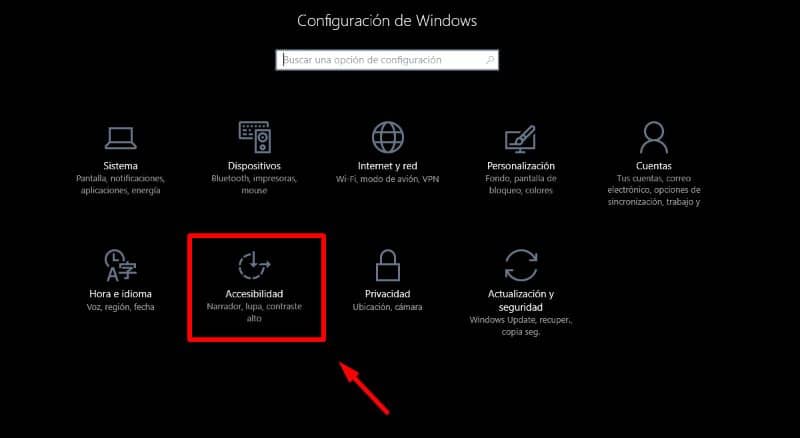
- Vas a encontrarte con diferentes iconos de ajustes, pulsa en "cursor y puntero" en la sección de la izquierda.
En esta herramienta podrás aumentar o disminuir el tamaño del cursor de acuerdo a como lo consideres conveniente y además podrás seleccionar el color que te gustaría usar para él. - Las opciones son diversas, el clásico blanco, negro, uno que oscila entre el blanco y el negro de acuerdo a la pantalla de fondo y una opción de personalización en la que puedes aplicar a diferentes combinaciones de la paleta de colores.
Existe además la opción de cambiar el propio tamaño del cursor o puntero ingresando en la misma sección de accesibilidad. Solo es necesario ingresar a la opción de "tamaño del cursor y del puntero", normalmente el puntero está reflejado con una flecha bastante sencilla y delgada. Prueba aumentando o disminuyendo el tamaño de este e incluso cambia el grosor de la flecha.
Finalmente, esperamos que este artículo le haya servido de ayuda. Sin embargo, nos agradaría conoce su opinión ¿Conoce otro método para cambiar el color del cursor del ratón? Déjanos su respuesta en los comentarios.
Tambien te puede interesar, Cómo personalizar el cursor del mouse o ratón en Google Chrome.